Dado que WordPress es el blogging más popularsoftware en el mundo, muchos usuarios esperan que haya un sistema de respaldo fácil incorporado. Lamentablemente, no existe, por lo que los usuarios que quieran hacer una copia de seguridad de un sitio de WordPress tendrán que hacerlo manualmente.
Base de datos SQL
Un aspecto crítico de la copia de seguridad de cualquier WordPressLa instalación en Linux es la base de datos SQL. Afortunadamente, hacer una copia de seguridad de SQL en Linux es muy fácil. Para crear una copia de seguridad de la base de datos de WordPress, usaremos "sqldump". Es una herramienta simple que, si se usa correctamente, puede usarse para exportar fácilmente los contenidos de bases de datos SQL en Linux.
Para exportar su base de datos de WordPress, abra un terminal y obtenga un shell raíz con su (o sudo -s, si la cuenta raíz está deshabilitada).
su -
Ahora que el shell tiene permisos de root completos, cree una nueva carpeta de respaldo, junto con los subdirectorios de archivos de instalación y SQL.
mkdir -p /root/wp-backup mkdir -p /root/wp-backup/sql mkdir -p /root/wp-backup/wp-installation-files
Utilizando la discos compactos comando, mueva la terminal a la sql subcarpeta dentro de la wp-backup directorio.
cd /root/wp-backup/sql
A continuación, exporte la base de datos WP a un archivo SQL en el servidor Linux. Tenga en cuenta que el sqldump el comando no funcionará si no conoce eldetalles correctos de la base de datos (nombre correcto de la base de datos, usuario y contraseña). Si siguió las instrucciones sobre cómo instalar WordPress en el servidor Ubuntu, el nombre de la base de datos WP SQL es "wordpressdb" y el usuario es "ubuntuwordpress".
mysqldump -u username -p databasename > db.wp__backup.sql
Ejecutar el ls comando para confirmar que el nuevo wp_backup.sql está en el / root / wp-backup / sql carpeta.
ls -a
Cuando puede confirmar que el archivo SQL está allí, la copia de seguridad de WordPress SQL está completa.
Copia de seguridad de la instalación de WordPress
Con la base de datos SQL de WordPress cuidada, el siguiente paso en el proceso de copia de seguridad es preservar la instalación de WordPress. La copia de seguridad de la instalación comienza utilizando el cp comando para mover todos los archivos de / var / www / html a / root / wp-backup / wp-installation-files.
En la terminal, use cp para crear una copia completa de su instalación actual de WordPress.
cp -rp /var/www/html/* /root/wp-backup/wp-installation-files/
El comando de copia puede tardar un poco en completarse, dependiendo de qué tan grande sea su instalación de WordPress. Cuando el cp el comando termina de ejecutarse, discos compactos en el directorio de respaldo y use el ls comando para confirmar que los archivos están ahí. Si observa que faltan archivos, puede ser una buena idea volver a ejecutar el comando.
cd /root/wp-backup/wp-installation-files/ ls -a
Comprimir la copia de seguridad
Todos los archivos críticos de WordPress están en una copia de seguridad.ubicación. El siguiente paso en el proceso de copia de seguridad es comprimir todo en un archivo Tar. Comprimir archivos puede parecer tedioso, pero vale la pena, ya que será mucho más fácil archivar y transportar la copia de seguridad más adelante. Para crear un nuevo archivo Tar de la copia de seguridad, ejecute el siguiente comando:

tar -zcvpf wordpress-backup.tar.gz /root/wp-backup
Una vez que la compresión termina, en este puntoLa copia de seguridad está lista para transportar. Siéntase libre de cargar la copia de seguridad, pero tenga en cuenta que no está cifrada. Dejar la copia de seguridad sin cifrar es una muy mala idea, especialmente porque significa que cualquiera podría mirar a través del archivo de base de datos SQL, la estructura del sitio web, etc.
Cifrar el archivo de copia de seguridad de WP es fácil ycomienza instalando GnuPG en su servidor. En el administrador de paquetes, busque "gpg" e instálelo. Luego, use el siguiente comando para cifrar el archivo de respaldo.
gpg -c wordpress-backup.tar.gz
Gpg solicita una contraseña durante el proceso de cifrado. Ingrese una contraseña memorable en el terminal y presione el entrar tecla en el teclado.
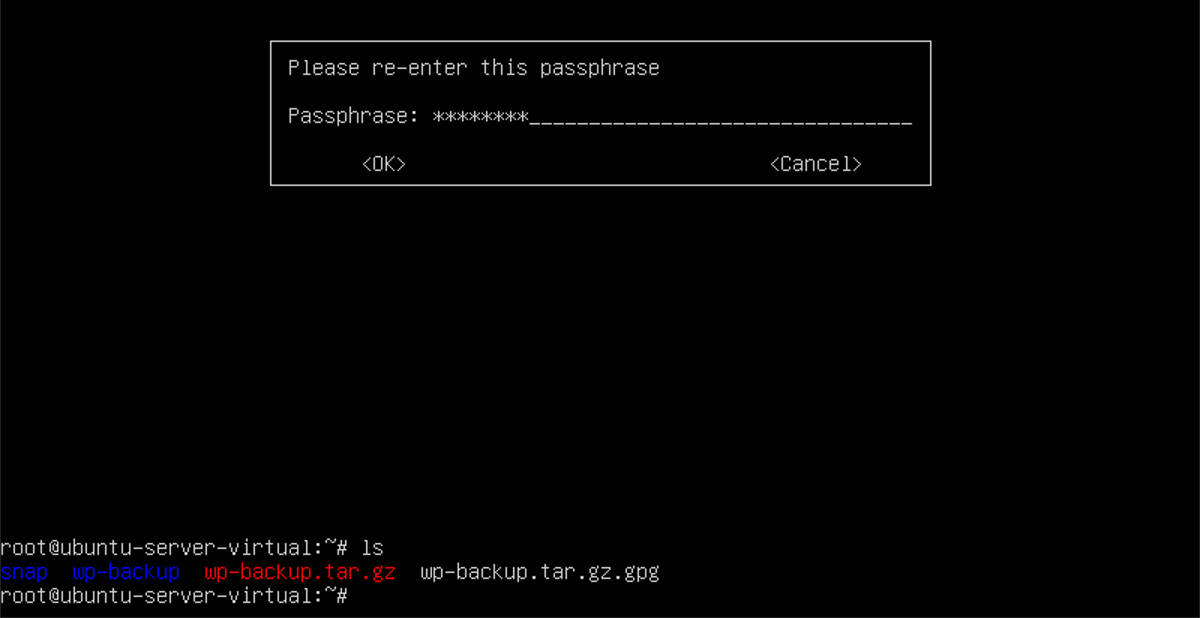
Cuando finaliza el proceso de cifrado, el archivo de salida es wordpress-backup.tar.gz.gpg. Esta es la forma segura de la copia de seguridad y el único archivo que necesitará. ¡NO MANTENGA EL ARCHIVO SIN ENCRIPTAR!
Restaurar la copia de seguridad
¿Necesita restaurar la copia de seguridad? Haz lo siguiente.
Primero, obtenga un shell de raíz con su o sudo -s.
su -
o
sudo -s
Luego, navegue a /raíz y pegue el archivo wordpress-backup.tar.gz.gpg allí.
Descifrar la copia de seguridad cifrada:
gpg wordpress-backup.tar.gz.gpg
Extraiga el archivo de copia de seguridad con Alquitrán.
tar -xvpf wordpress-backup.tar.gz
Próximo, discos compactos en la carpeta SQL e importe la base de datos.
cd /root/wp-backup/sql
mysqldump -u username -p databasename < db.wp__backup.sql
La importación de la base de datos SQL reimportará instantáneamente todos los datos del blog, información del usuario, publicaciones, etc. Después de eso, todo lo que queda es mover los archivos del sistema de WordPress en el lugar correcto.
Utilizando la cp comando, mueva los archivos a su lugar.
cp -rp /root/wp-backup/* /var/www/html
Finalmente, elimine los archivos de almacenamiento y limpie el /raíz carpeta.
rm wordpress-backup.tar.gz rm wordpress-backup.tar.gz.gpg rm -rf wordpress-backup</p>












Comentarios